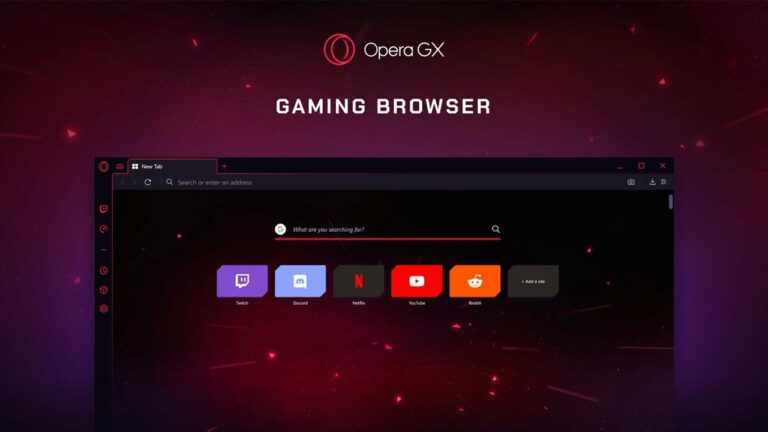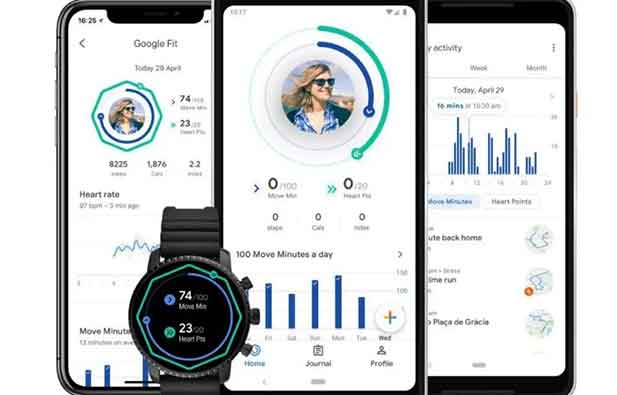Как сделать приложение Google Фото по умолчанию на iPhone
Ранее было невозможно установить приложения, отличные от Apple, в качестве приложений по умолчанию на iPhone и iPad. Но все изменилось с iOS 14, где вы можете изменить браузер, электронную почту и музыкальные приложения по умолчанию на iPhone. Однако пока невозможно установить другое приложение для работы с фотографиями в качестве приложения по умолчанию.
Так как же использовать другую фотогалерею или приложение, например Google Фото, на iPhone? Если вы хотите сделать Google Фото приложением для фотографий по умолчанию на iPhone, вы найдете ответ здесь. Шаги работают как на iPhone, так и на iPad. Для простоты мы будем упоминать только iPhone.
Как Google Фото и Apple Фото работают на iPhone
Прежде чем объяснять вам шаги, вы должны понять, как Google Фото и Apple Photos работают на iPhone. Приложение «Фотографии» от Apple – это предустановленное приложение галереи на iPhone по умолчанию. Вы можете просматривать фотографии и видео, снятые с помощью приложения «Камера», в приложении «Фото» от Apple.
Если вы хотите сделать резервную копию своих фотографий в облаке, включите iCloud Photos. Таким образом, все старые и новые фотографии и видео на вашем iPhone будут скопированы в службу Apple iCloud.
Программы для Windows, мобильные приложения, игры - ВСЁ БЕСПЛАТНО, в нашем закрытом телеграмм канале - Подписывайтесь:)
Точно так же Google Фото может действовать как приложение-галерея и как облачная служба хранения для резервного копирования и синхронизации фотографий с серверами Google.
Когда вы устанавливаете Google Фото на свой iPhone, приложение просто действует как приложение-галерея, которое позволяет просматривать фотографии с iPhone в приложении. Если вы включите службу резервного копирования Google Фото, ваши фотографии и видео с iPhone будут сохранены в облаке. Вы можете использовать их оба на своем iPhone. Но если вы хотите использовать только Google Фото, вот что вам нужно сделать.
Можете ли вы сделать приложение Google Фото по умолчанию на iPhone?
Хотя использование Google Фото в качестве приложения по умолчанию звучит как простой запрос, на самом деле все немного по-другому. Вы определенно можете использовать Google Фото вместо Apple Photos для просмотра фотографий на iPhone. Но вы не можете полностью сохранить Google Фото в качестве приложения для фотографий или галереи по умолчанию на iPhone.
Что вы можете сделать, так это установить Google Фото в качестве приложения по умолчанию только для резервного копирования фотографий iPhone. Для этого придется отключить Фото ICloud и включите резервное копирование в Google Фото (подробные инструкции приведены ниже).
Однако после того, как вы заархивировали фотографии в Google Фото и решили удалить их со своего iPhone с помощью функции Free Up Space, вы не сможете напрямую получить доступ к этим фотографиям из других приложений на вашем iPhone, как вы можете с Apple Photos. Но если они хранятся и на iPhone, и на Google Фото, вы также можете получить к ним доступ из других приложений.
Как сделать Google Фото по умолчанию на iPhone
Теперь, когда вы знаете правду, вот подробные инструкции, позволяющие Google Фото создавать резервные копии ваших фотографий вместо iCloud.
- Загрузите приложение Google Фото на вашем iPhone.
- Откройте «Настройки» на своем iPhone и коснитесь своего имени.
- Коснитесь iCloud, а затем – Фотографии.
- Здесь вы увидите два варианта: «Оптимизировать место для хранения iPhone» и «Загрузить и сохранить оригинал». Если выбран первый вариант, перед отключением Фото iCloud следует выбрать «Загрузить и сохранить оригиналы». Это обеспечит сохранение фотографий с высоким разрешением в Google Фото на следующем шаге. Загрузка исходных фотографий на iPhone может занять некоторое время. Убедитесь, что у вас достаточно места для их хранения. После загрузки выключите переключатель рядом с фотографиями iCloud. Теперь все новые фотографии с вашего iPhone не будут синхронизироваться с iCloud.
- Откройте приложение Google Фото и коснитесь значка изображения профиля вверху. Выберите в меню настройки Google Фото.
- Коснитесь Резервное копирование и синхронизация. Включите переключатель рядом с Резервное копирование и синхронизация.
- Один раз включено Резервное копирование и синхронизация, вы увидите вариант для выберите размер загрузки, то есть качество, с которым вы хотите загружать свои фото и видео. У вас есть два варианта: высокое качество (экономия места на диске) и оригинальное.
Программа Storage Saver сжимает фотографии и видео для экономии места. Это означает, что фотографии будут сжаты до 16MP, если фотография больше 16MP. Точно так же видео будет сжато до 1080 пикселей.
Напротив, исходное качество означает, что фотографии и видео сохраняются с тем же разрешением, с которым они были сняты. Выберите нужный вариант в соответствии с вашими потребностями. Вы также можете разрешить Google Фото создавать резервные копии ваших фотографий или видео в мобильных данных.
Теперь фотографии и видео, доступные на вашем iPhone, а также любые новые фотографии или видео, которые вы снимаете с iPhone, будут автоматически копироваться в Google Фото. может получить доступ к нему на вашем ПК в любом браузере или на другом телефоне iPhone или Android с помощью приложения Google Фото.
На этом этапе ваши фотографии с iPhone доступны как на iPhone, так и в Google Фото. Если вы хотите сэкономить место на вашем iPhone, вы можете удалить уже сохраненные резервные копии фотографий и видео с вашего iPhone с помощью Освободите место для работы Фото Google.
Таким образом, фото и видео останутся только в облаке. Для этого перейдите в настройки Google Фото из приложения и нажмите Управление хранилищем устройства. Коснитесь Освободить место.
Таким образом, вы не сможете взаимодействовать с фотографиями и видео, хранящимися в Google Фото, из других приложений на вашем iPhone. Вам нужно будет сначала загрузить изображения из Google Фото, чтобы использовать их в других приложениях.
Для этого откройте фотографию в приложении Google Фото. Проведите пальцем вверх по фотографии и коснитесь «Загрузить». Либо нажмите значок «Поделиться» и выберите «Поделиться», а затем выберите нужное приложение.
Вышеуказанные шаги помогут вам сохранить новые фотографии и видео с iPhone в Google Фото. Но как насчет существующих данных в iCloud? Для этого Apple недавно запустила собственный сервис для переносить фото и видео из iCloud в Google Фото.
Однако это не приведет к удалению данных из iCloud и освобождению места. Если вы хотите восстановить пространство, занимаемое фотографиями и видео в iCloud, вам необходимо использовать функцию «Отключить и удалить» на вашем iPhone. Для этого перейдите в «Настройки iPhone»> «Ваше имя»> «iCloud»> «Управление хранилищем»> «Фотографии»> «Деактивировать и удалить».
Google Фото или Фото iCloud
Для начала получите больше места на уровне бесплатного пользования Google Фото, чем в iCloud. iCloud предлагает только 5 ГБ места в бесплатной версии, в то время как Google предлагает 15 ГБ свободного места. Также для премиум-вариантов Фото Google это немного дешевле чем яблоко. Оба продукта делят пространство с другими службами их владельцев.
Помимо хранилища, Google Фото дает вам доступ к фотографиям и видео на всех основных платформах. Эта функция недоступна для фотографий iCloud. Google Фото также предлагает отличные возможности редактирование на Фото е видео.
Резюме: установите Google Фото по умолчанию на iPhone
Как вы видели выше, все не так просто, как кажется. Однако, как только вы узнаете все подробности, вы легко сможете регулярно использовать Google Фото на iPhone. Надеюсь, Apple позволит нам сделать Google Фото приложением для фотографий по умолчанию на iPhone в будущих версиях iOS. Скрещенные пальцы.
Программы для Windows, мобильные приложения, игры - ВСЁ БЕСПЛАТНО, в нашем закрытом телеграмм канале - Подписывайтесь:)